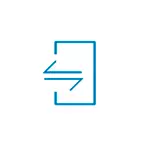
Dans cette instruction, des détails sur l'installation de Dell Mobile Connect, y compris les systèmes non pris en charge et les possibilités de l'utilitaire. Des solutions similaires: Samsung flux pour les téléphones Samsung Galaxy, intégré dans l'application « Votre téléphone » dans Windows 10.
- Comment télécharger et installer Dell Mobile Connect (y compris les périphériques non pris en charge)
- Téléphone Connexion à un ordinateur portable
- Utilisation de Dell Mobile Connect
Installation de Dell Mobile Connect sur un ordinateur portable ou d'un ordinateur
Avant de poursuivre, surtout si nous ne parlons pas de l'ordinateur portable de Dell, mais d'une autre marque ou un PC de bureau, deux exigences importantes pour que vous puissiez utiliser Dell Mobile Connect: système d'exploitation Windows 10 et un module d'exploitation Bluetooth de travail. Ainsi que la version Android 6-10 au téléphone, si ce système d'exploitation est utilisé. Si les conditions sont respectées, alors:
- Depuis le site officiel de Dell, vous téléchargez et installez le pilote (il y a aussi une liste d'ordinateurs portables Dell pris en charge officiellement) https://www.dell.com/support/home/ru/ruudhs1/drivers/driversdetails?driverid= 2mgx1
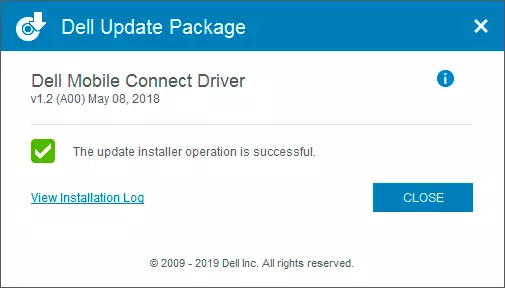
- Nous allons à la boutique d'applications Microsoft Store et en regardant à travers la recherche de l'application Dell Mobile Connect, réglez. Si l'installation n'est pas disponible, lisez plus les informations.
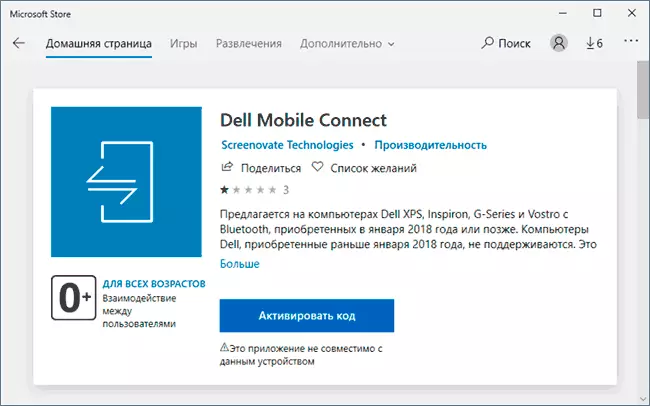
- Vous téléchargez le périphérique Dell Mobile Connect Market Play pour Android ou App Store pour l'iPhone (version pour iPhone, je n'ai pas testé et supposons qu'il sera plus limité que pour les téléphones Android). L'application vous demandera de nombreuses autorisations pour son plein fonctionnement.
A la deuxième étape, vous pouvez avoir un problème: l'application se trouve, mais il est impossible de l'installer, comme indiqué: « Cette application n'est pas compatible avec cet appareil. »
De plus, vous pouvez obtenir un tel message, même sur un ordinateur portable Dell pris en charge s'il a été libéré plus tôt que 2018 - ce qui est exactement ce qui est arrivé à moi: malgré le fait que la version test du Dell Vostro 5568 est dans la liste des appuie sur la site officiel, il a été publié plus tôt, et l'application dans le magasin est pas installé.
Solution: trouver sur Internet un téléchargement séparé de l'application Dell Mobile Connect au format AppXBundle ou AppX (je ne liens pas de place (liens vers des sources non officielles, mais trouve facile). Sur Internet, le 3ème, la deuxième et la première version de l'application sont disponibles, je recommande d'utiliser 3. Les instructions peuvent être utiles pour l'installation: comment installer des applications APPX ou AppXBundle dans Windows 10.
Téléphone Connexion à Dell Mobile Connect pour ordinateur portable
Pour connecter le téléphone à l'application Dell Mobile Connect, vous devez d'abord jumeler le téléphone avec un ordinateur portable ou un PC via Bluetooth, dans Windows 10, il peut être fait en ajoutant votre téléphone dans le menu Paramètres - périphériques - Bluetooth et d'autres appareils.
Après cela, nous lançons le Dell Mobile Connect dans Windows 10 et sur le téléphone (Bluetooth doit être allumé) et procédez comme suit:
- Sur un ordinateur portable, après plusieurs écrans avec des informations sur les capacités de l'application, sélectionnez le type de périphérique - Android ou iPhone.
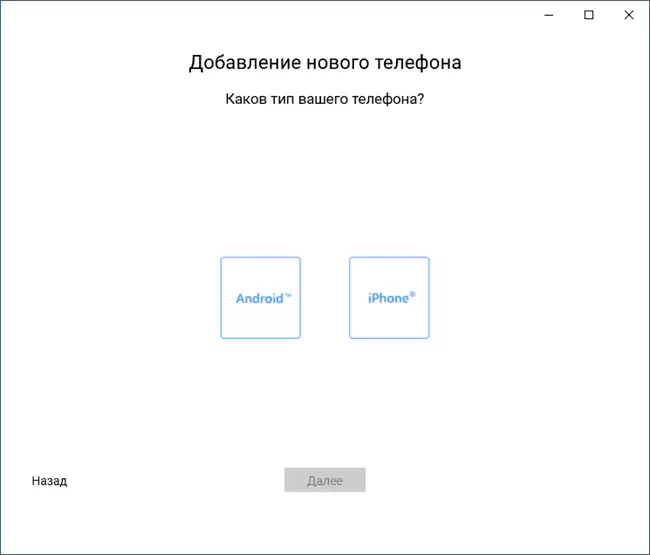
- Dans Windows 10, entrez le code affiché dans l'application Dell Mobile Connect sur le téléphone.
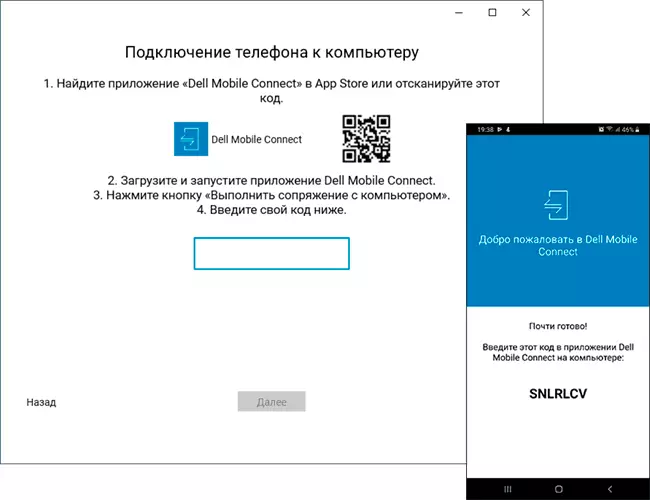
- Après un processus de connexion à court, cliquez sur « Terminer » et nous nous trouvons dans la fenêtre principale de Dell Mobile Connect.
Prêt. L'application sur le téléphone peut être fermé, (si vous avez donné les autorisations nécessaires) fonctionnera en arrière-plan. Parfois, lorsque l'accès à fonctions spécifiques à partir d'un ordinateur portable (par exemple, le contrôle téléphonique à distance avec l'écran) vous demander des autorisations supplémentaires au téléphone.
Utilisation de Dell Mobile Connect à la conférence avec Android
En tenant compte du fait que l'application Dell Mobile Connect est entièrement en russe et a une interface très compréhensible, il devrait y avoir aucun problème avec l'utilisation de l'utilisation, il n'y a que cinq articles disponibles:
- notifications - Recevez des notifications de votre téléphone. À la réception, ils seront également affichés dans la zone de notification de Windows 10, pour certains, par exemple, des messagers - avec la possibilité d'une réponse rapide de l'ordinateur.
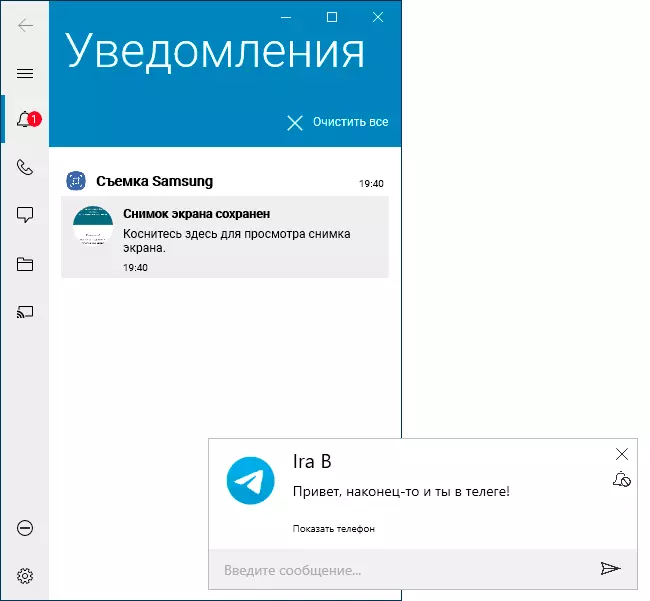
- Téléphone - Capacité à effectuer et recevoir des appels à partir d'un ordinateur portable ou ordinateur via votre smartphone. Des contacts sont également disponibles si vous avez fourni l'autorisation appropriée.
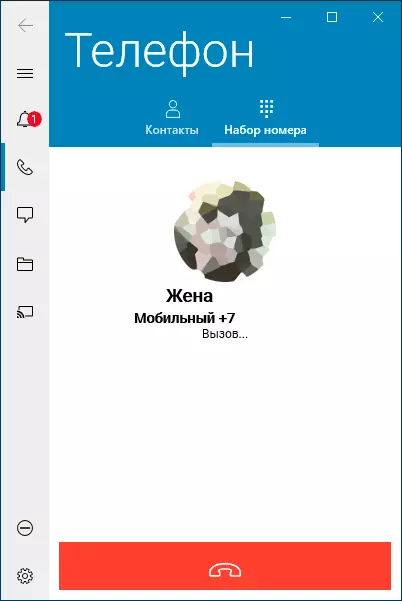
- messages - L'accès aux messages SMS, avec la possibilité de les écrire à partir d'un ordinateur portable.
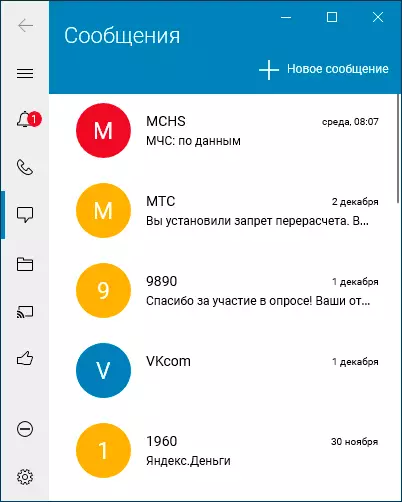
- Des dossiers - L'accès aux fichiers sur le téléphone. Les fichiers peuvent être copiés à partir de l'ordinateur au téléphone et du téléphone à l'ordinateur en transférant la souris. Le transfert dans le sens « du téléphone » pour une raison quelconque ne fonctionne pas immédiatement, ou même après un clic droit sur le fichier, ou après l'avoir ouvert avec un double clic.
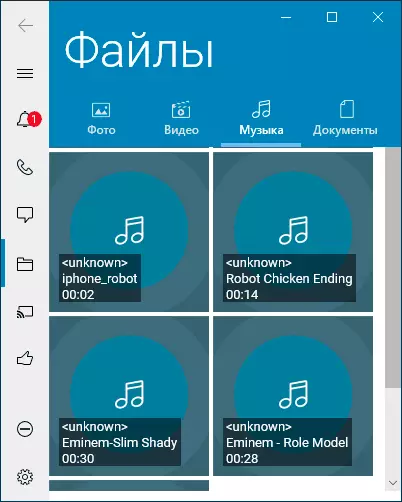
- Écran de téléphone - L'accès à l'image de l'écran de votre téléphone avec la possibilité de contrôler la souris. Pendant le lancement, sur le téléphone, vous devez donner la permission de transférer l'image de l'écran. En outre, cette fonction nécessite une connexion Wi-Fi Direct.
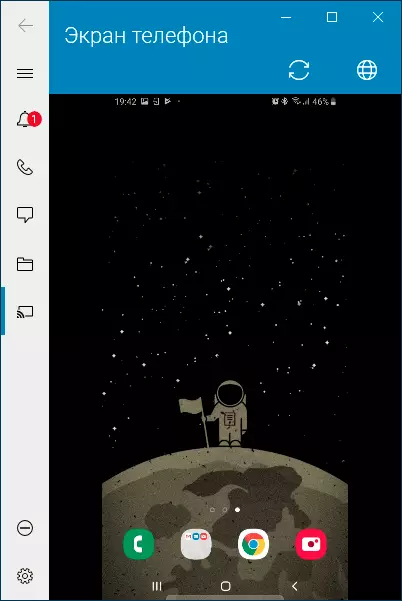
- bouton paramètre vous permet de configurer certains aspects de l'application Dell Mobile Connect, par exemple - pour désactiver les notifications de certaines applications ou modifier l'affichage de notification, désactivez l'application autorun lors du démarrage de Windows 10.
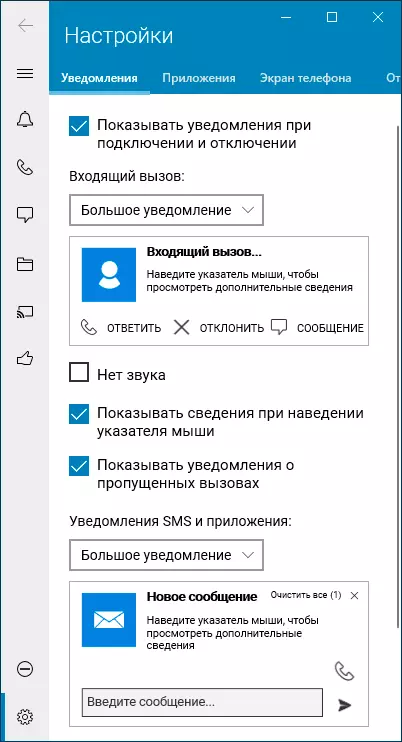
Dans mon test, toutes les fonctions ont fonctionné correctement, sans aucune plainte. La seule chose qui a eu lieu est un comportement étrange lors de la copie de fichiers d'un téléphone à un ordinateur portable, qui mentionné ci-dessus et de sorte que l'interlocuteur n'a pas été entendu lorsque l'appel n'était pas encore entendu, la décision dans mon cas était de définir le bon Dispositif de connexion par défaut dans les paramètres de périphérique de lecture:
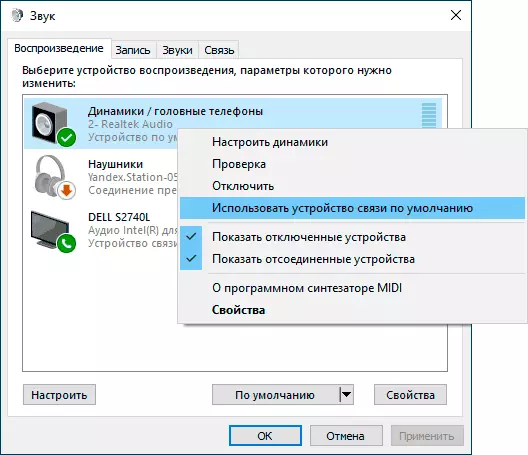
Total: je peux recommander, j'ai aimé cela très pratique. Il est étrange que l'application ne soit pas faite publiquement pour des ordinateurs et des ordinateurs portables avec Bluetooth, et non seulement des works de publication préférée des ordinateurs portables Dell Séparations (et il n'y a pas de ligne de latitude ou de précision dans la liste des meilleurs ordinateurs portables).
